即梦AI智能画布功能详解: 即梦AI官网:https://jimeng.jianying.com/ *原名Dreamina,已于2024年5月正式改名为“即梦”。 1、智能画布使用教程 https://www.ai-……
哈喽!伙伴们,我是小智,你们的AI向导。欢迎来到每日的AI学习时间。今天,我们将一起深入AI的奇妙世界,探索“即梦AI智能画布功能详解”,并学会本篇文章中所讲的全部知识点。还是那句话“不必远征未知,只需唤醒你的潜能!”跟着小智的步伐,我们终将学有所成,学以致用,并发现自身的更多可能性。话不多说,现在就让我们开始这场激发潜能的AI学习之旅吧。
即梦AI智能画布功能详解:
即梦AI官网:https://jimeng.jianying.com/
*原名Dreamina,已于2024年5月正式改名为“即梦”。
1、智能画布使用教程
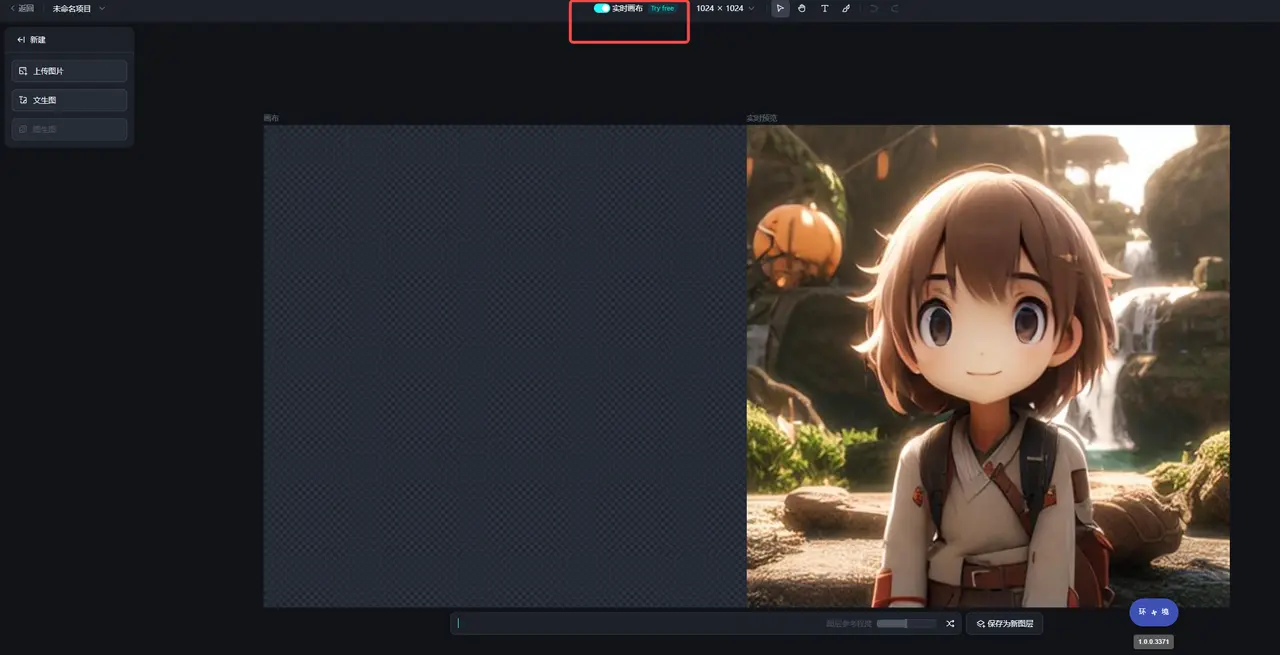
2、智能画布案例
案例一:用于微信小程序的商家奶茶宣传图
这是一组用在奶茶小程序门店,上的奶茶宣传图。
成品图

制作步骤
生图关键提示词:平面插画,国风,留白,新中式,特写镜头,画面正中间房放着一杯纸杯奶茶,周围摆放着白色茉莉,假山石和青色苔藓,干净背景,具有细腻的笔触
第1步
找参考图
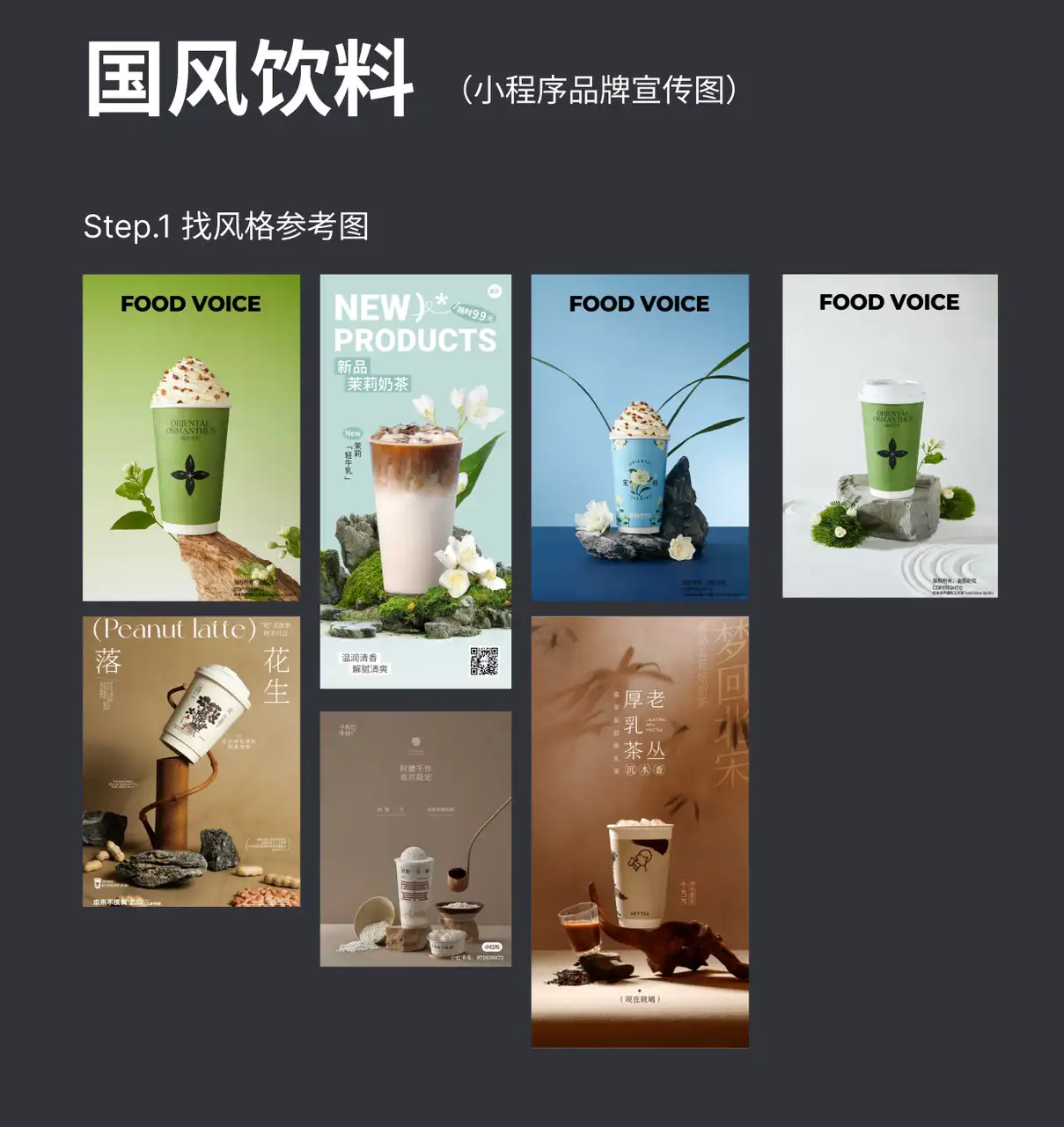
第2步
用即梦文生图,生成场景底片
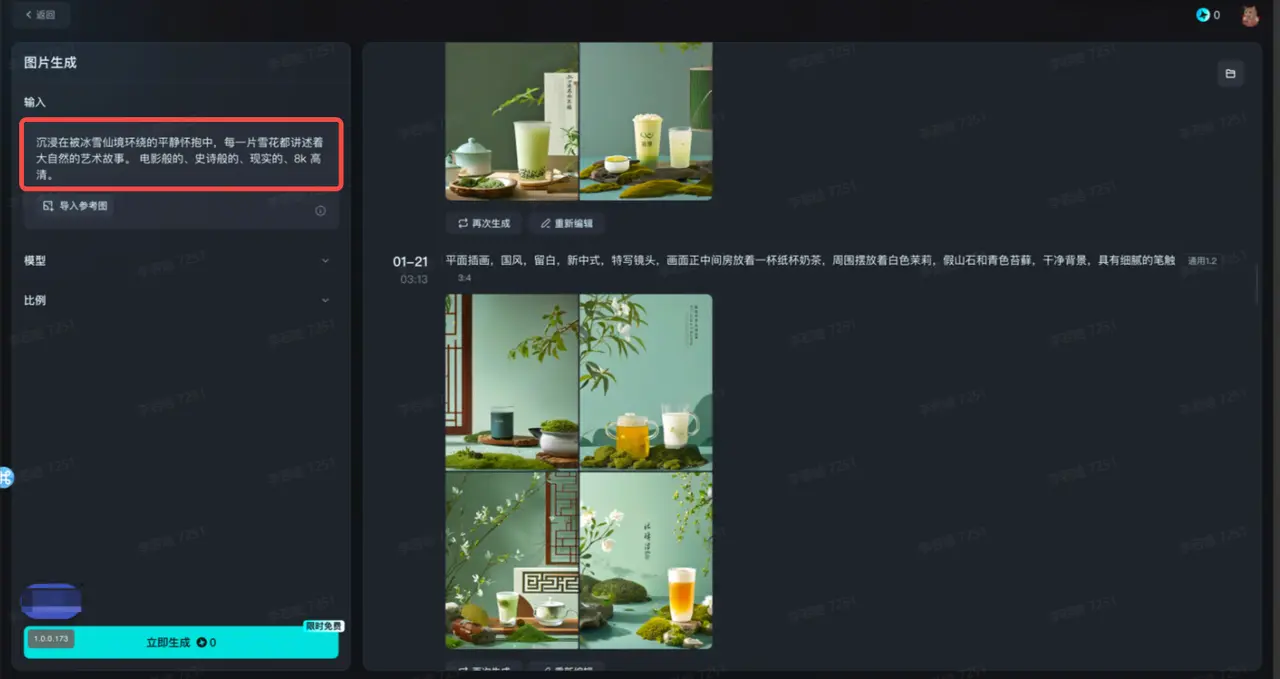

第3步
用画布模式融合产品、logo、文字图片(利用了多种控制能力)
然后替换杯子,植入品牌logo
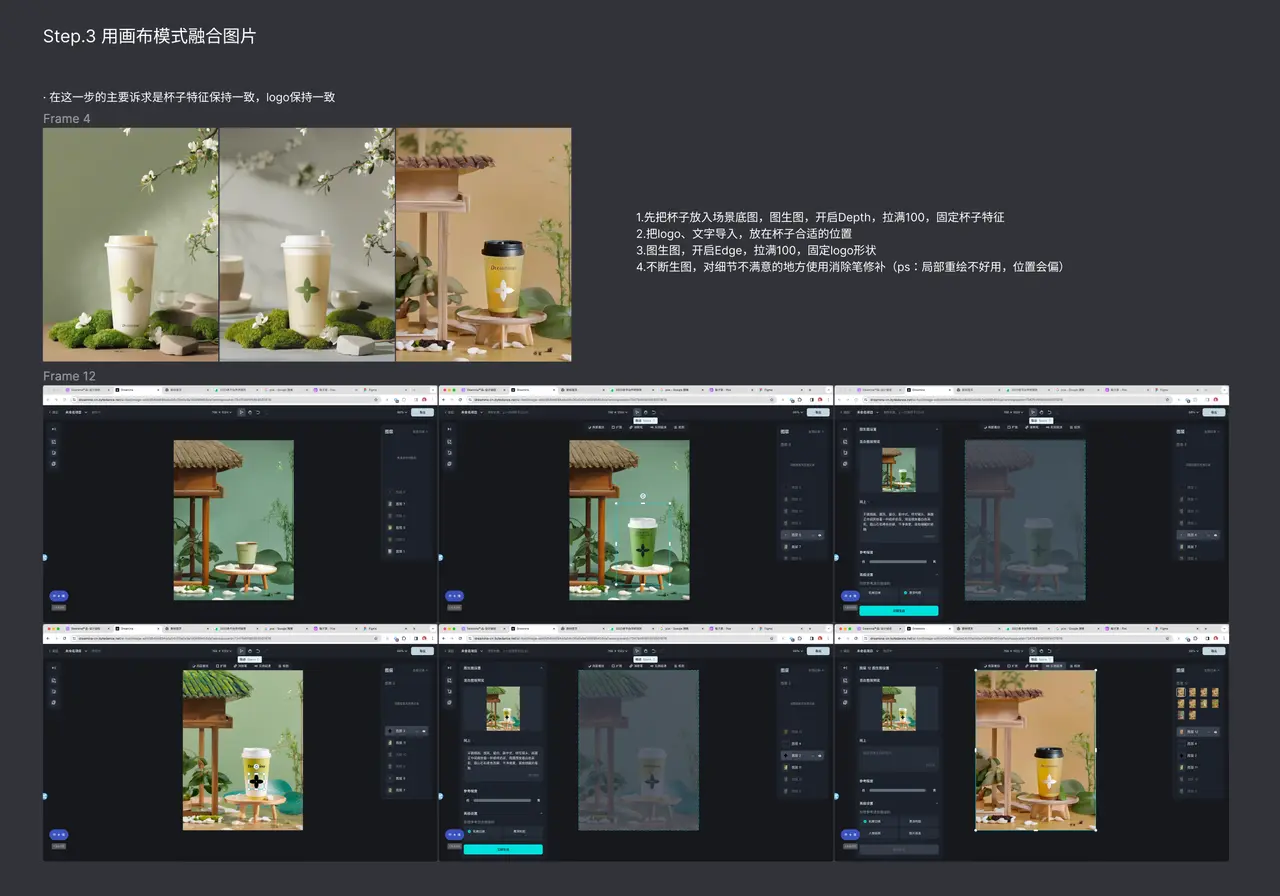
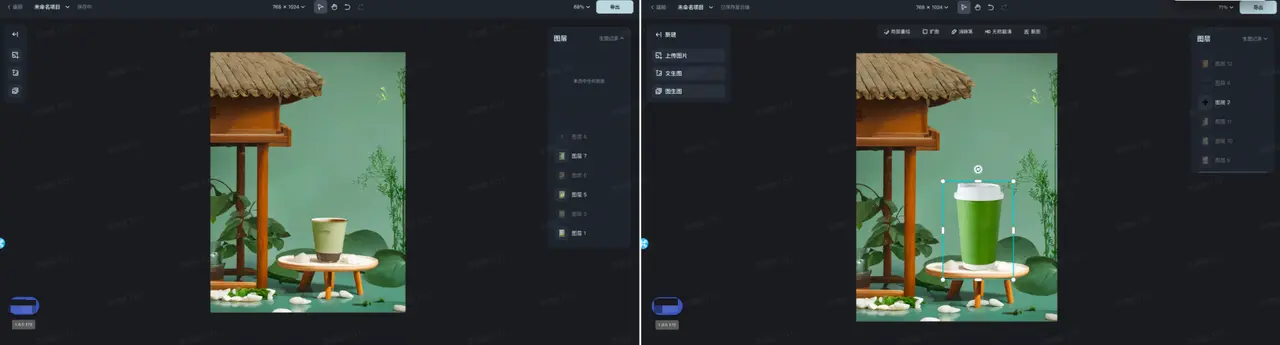
第4步
用画布模式“局部重绘”等功能做细节的图片美化,用CapCut Web版进行文字排版
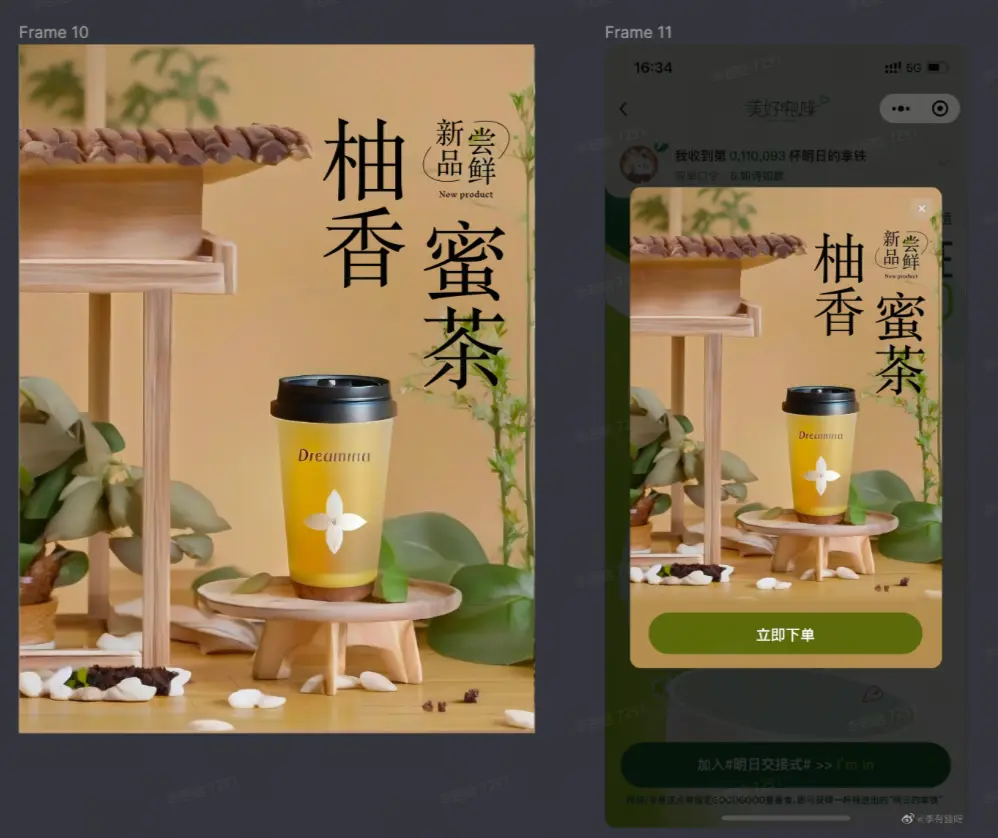
案例二:匡威鞋的春季海报
以匡威春季上新为背景,将鞋子以夸张的比例融入上海城市中,体现运动和城市生活结合的“青春、城市、活力”主题。
成品图
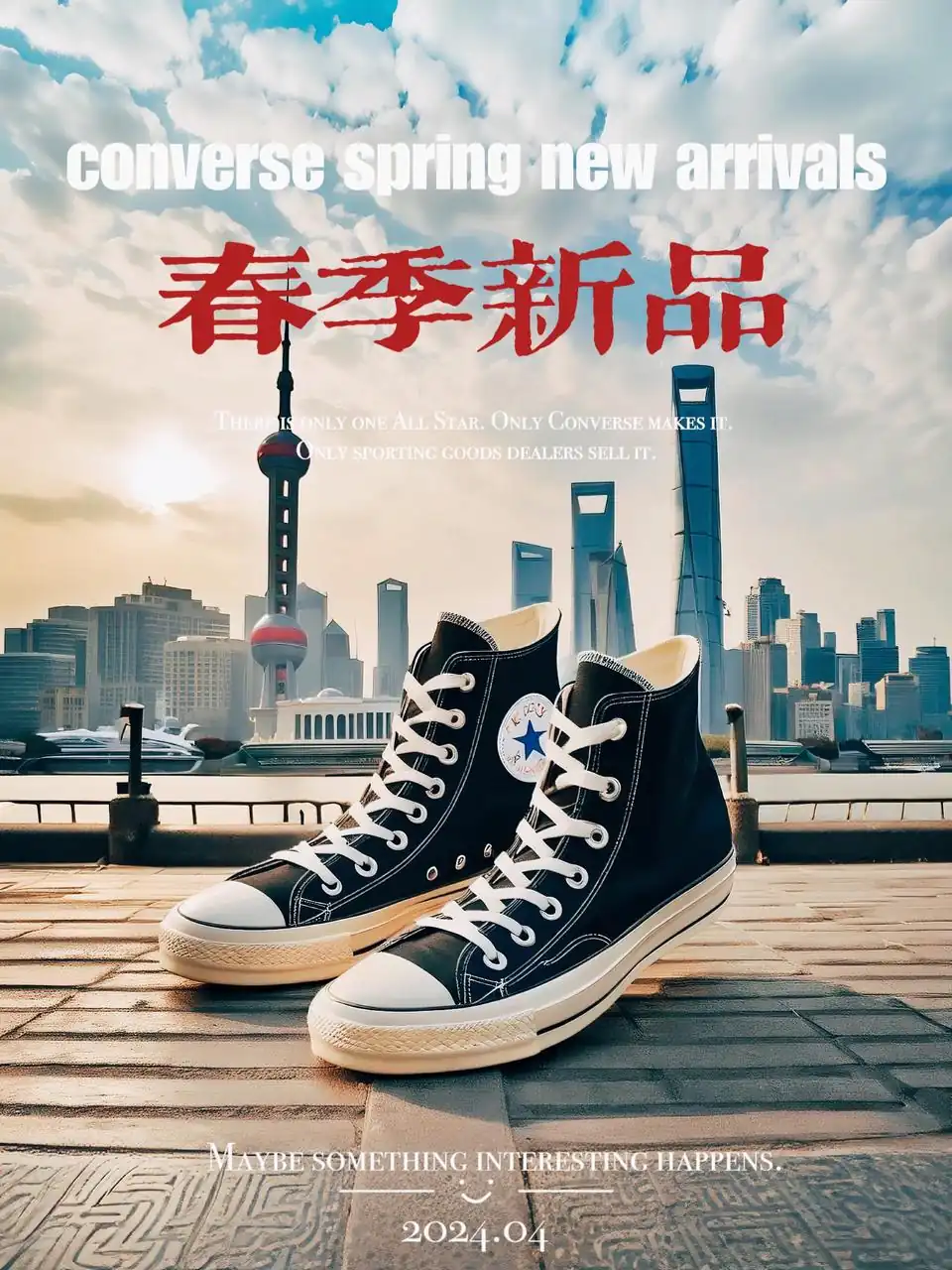
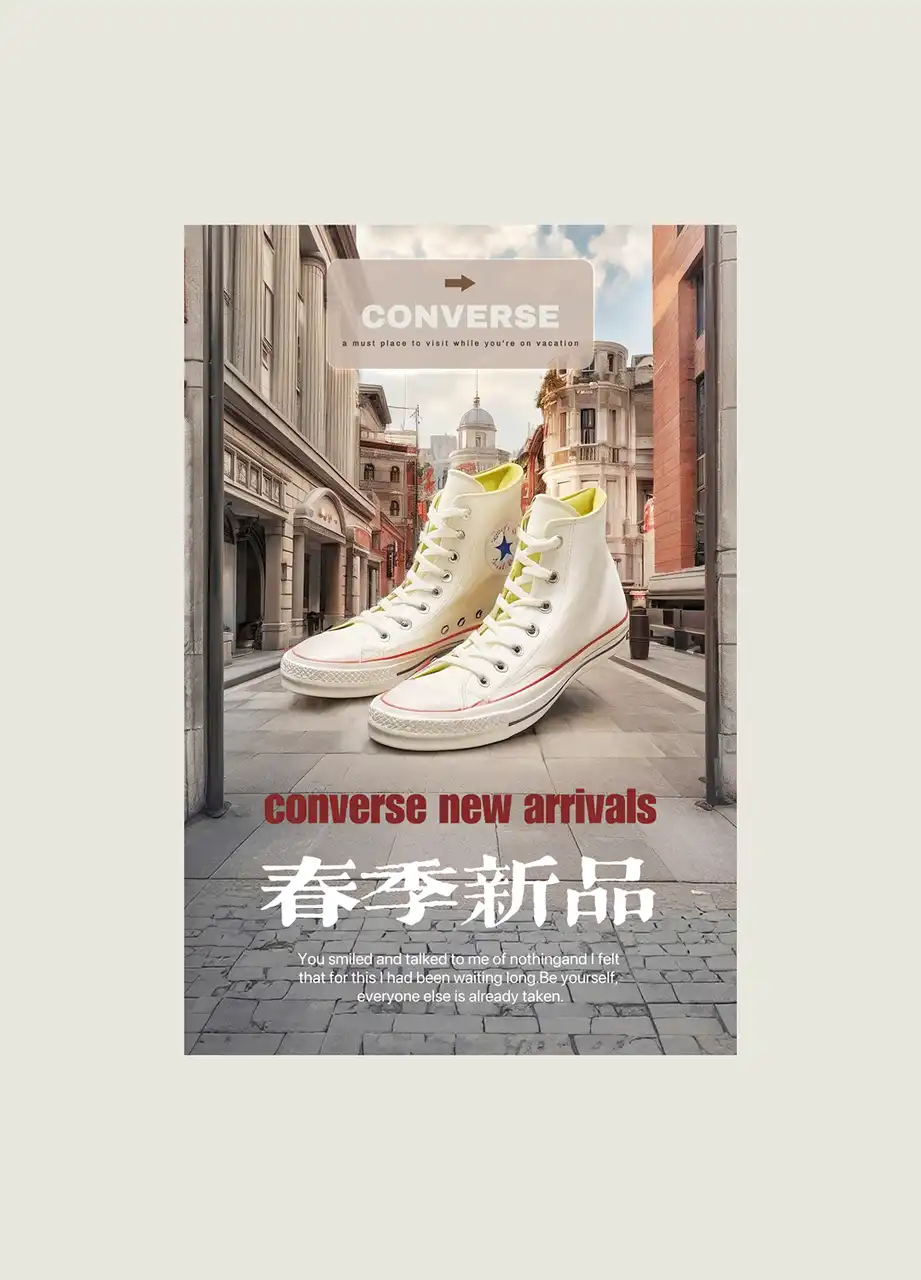
制作步骤
生图关键词:上海老城街头有一双匡威运动鞋,超清晰、摄影感、4K
第1步
找了一个目标效果图

第2步
把鞋子用即梦智能画布抠图,用画布模式放到外滩背景上



第3步
使用画布模式 – 轮廓边缘,做融合、扩图、局部重绘,把楼绘制的好看一点。

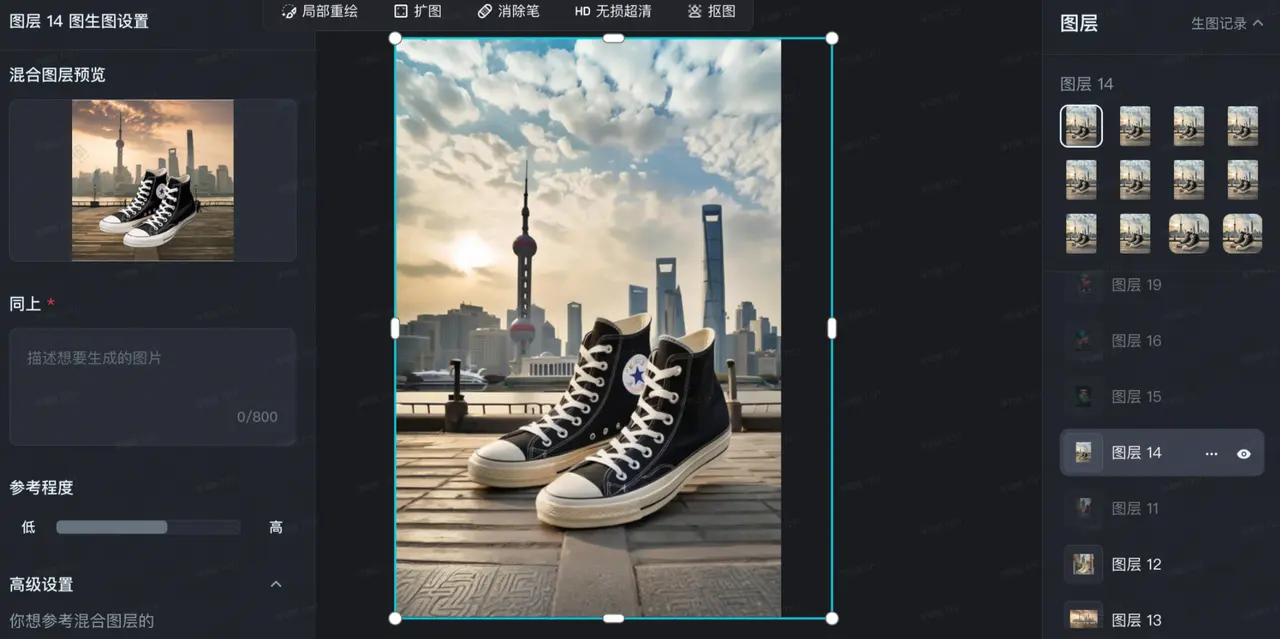
第4步
用醒图App增加文案
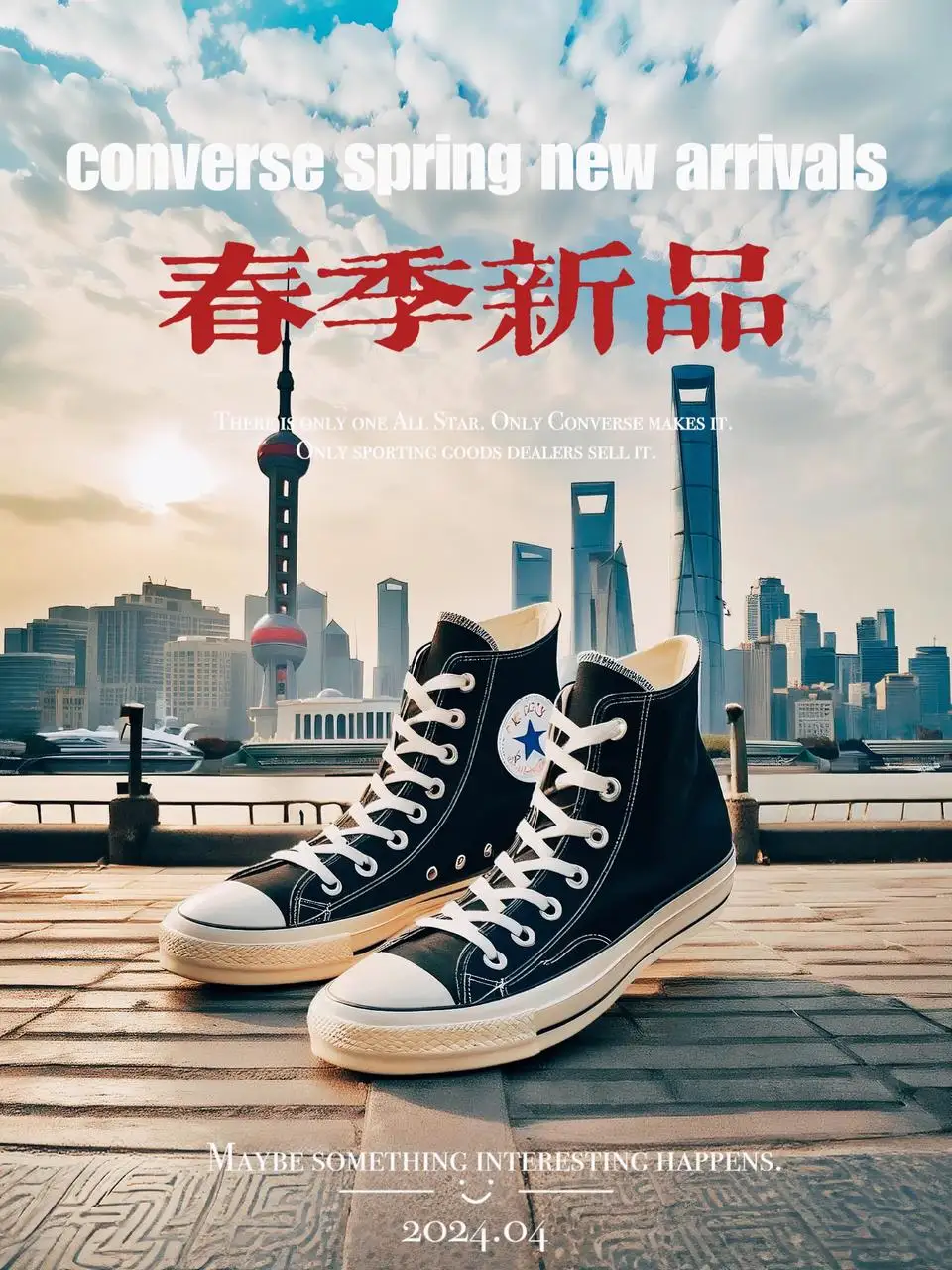
案例三:LOGO玩法
Logo原图
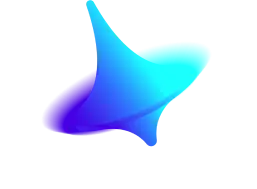
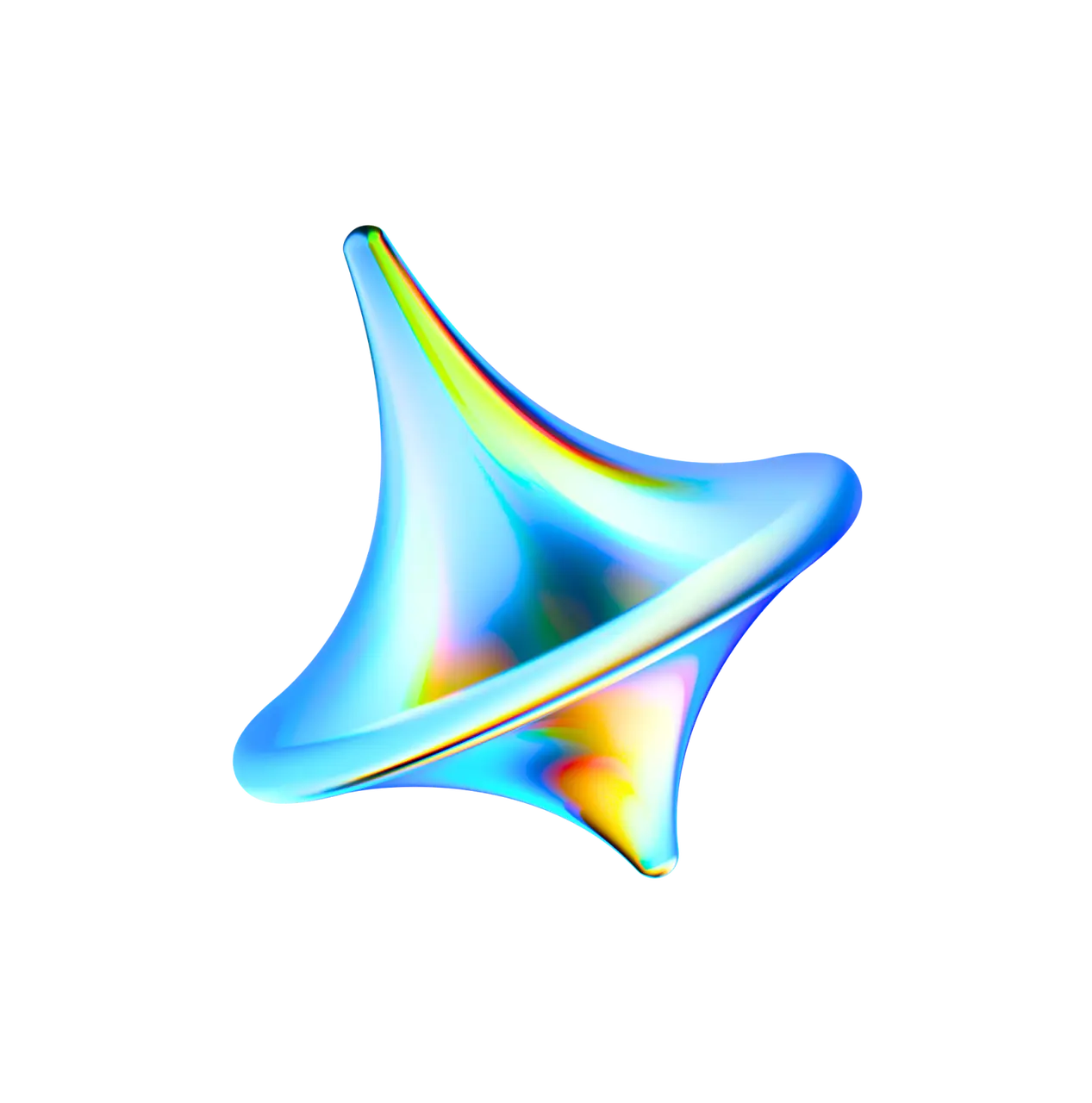
成品图

这里给大家整理了即梦 Logo的案例和生图信息,大家可参考,期待你们的创意哦!
Prompt:羽绒服,气球质感
控制信息:轮廓边缘-55
图片:


Prompt:毛线,羊毛质感,柔软的
控制信息:轮廓边缘-55
图片:

Prompt:一碗方便面,有一片火腿肠
控制信息:轮廓边缘-58
图片:


Prompt:一碗方便面,有一片火腿肠,漫画,2D动漫,美食
控制信息:轮廓边缘-58
图片:


Prompt:芒果
控制信息:轮廓边缘-52
图片:

Prompt:白色袜子,羊毛质感
控制信息:轮廓边缘-52
图片:

Prompt:秋天,水面落叶,水面
控制信息:轮廓边缘-55
图片:

Prompt:(光照在身上:1.5),(light and shadow:1.3),(dark environment:1.2),(sunlight:1.4),1girl,4k,(cowboy shot),女模特, 肖像, 高贵, 自信, 精致的欧洲时尚礼服, 长发披肩, 整齐, 优雅, 精致的眼镜
控制信息:景深构图-61
图片:

Prompt:露珠滴落在嫩叶上,树叶文字,光泽,晶莹剔透,natu,风景,在梦幻森林里,极其详细的CG,8k壁纸,背景模糊,绿色主题,梦幻场景,
控制信息:轮廓边缘-55
图片:

Prompt:西瓜,吸管
控制信息:轮廓边缘-55
图片:

制作步骤
第1步
在即梦左侧点击「智能画布」,「上传图片」— 上传一张logo图 ,点击「图生图」— 输入描述词 ,参考程度为55 ——选择「轮廓边缘」,点击立即生成
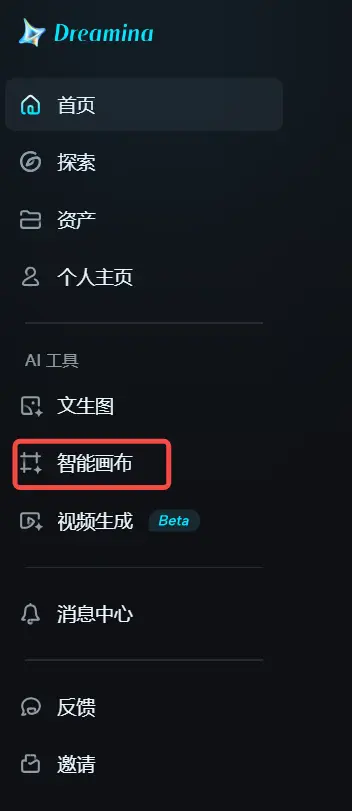
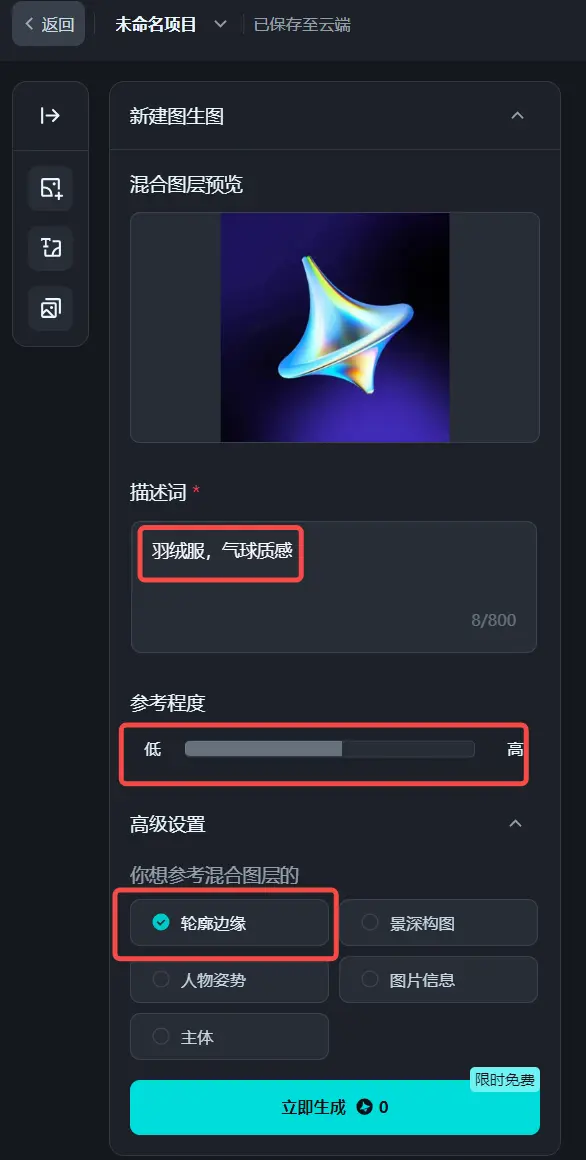
第2步
右侧图层可看到4张图,选择喜欢的图即可;如果不喜欢,可用局部重绘、消除笔等功能调整,也可以重新生成。
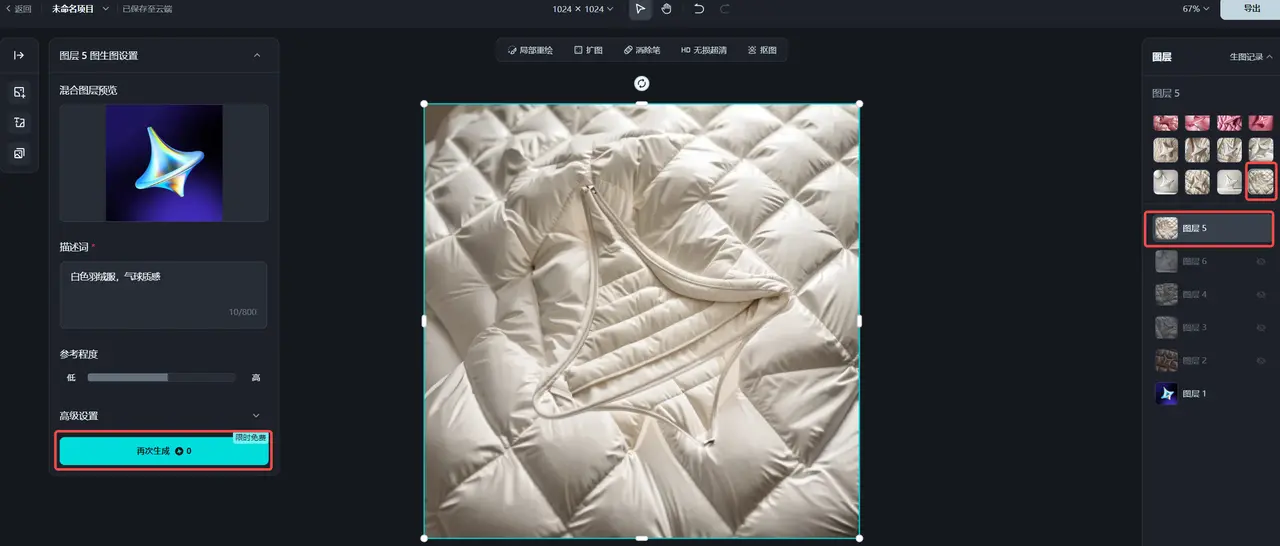
嘿,伙伴们,今天我们的AI探索之旅已经圆满结束。关于“即梦AI智能画布功能详解”的内容已经分享给大家了。感谢你们的陪伴,希望这次旅程让你对AI能够更了解、更喜欢。谨记,精准提问是解锁AI潜能的钥匙哦!如果有小伙伴想要了解学习更多的AI知识,请关注我们的官网“AI智研社”,保证让你收获满满呦!



 微信扫一扫
微信扫一扫  支付宝扫一扫
支付宝扫一扫 











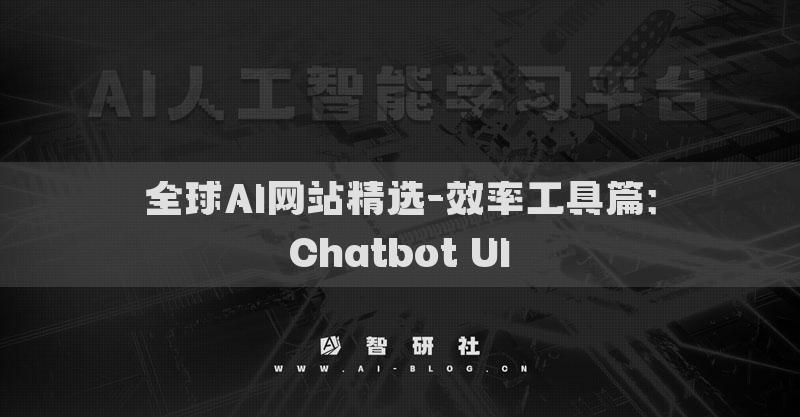


还没有评论呢,快来抢沙发~